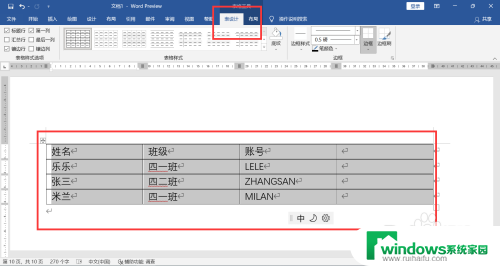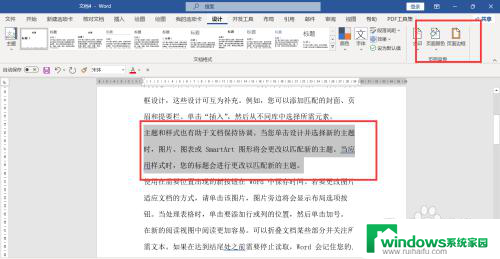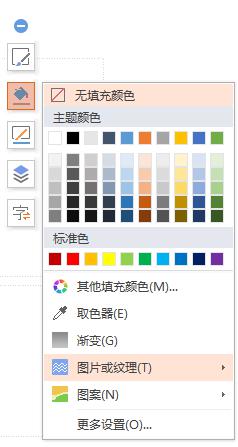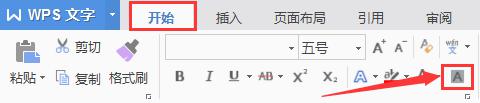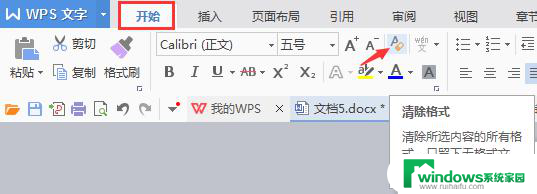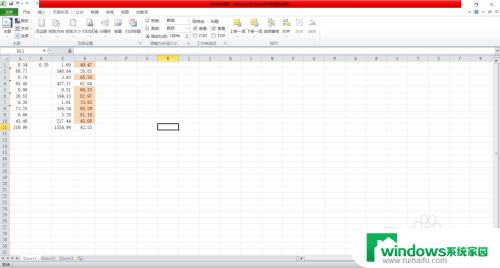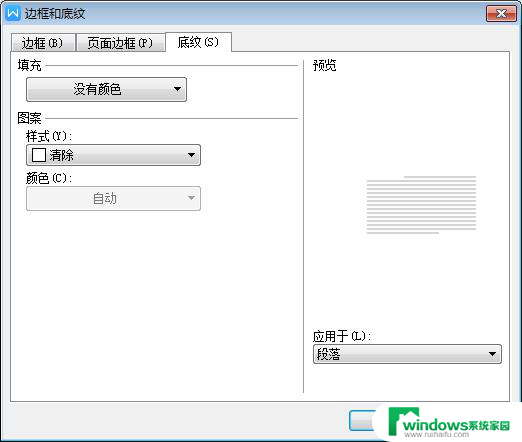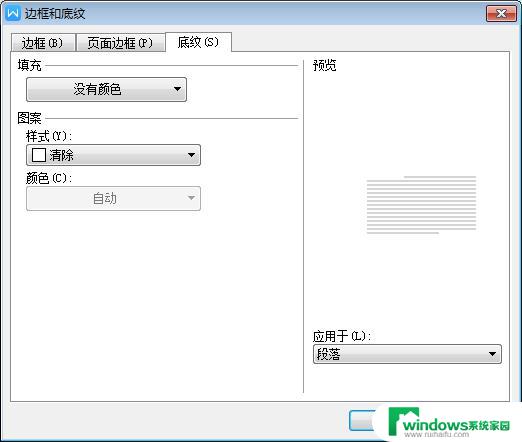为表格添加底纹样式15% Excel中底纹的透明度如何设置为15%
在Excel中,为表格添加底纹样式是一种常见的操作,底纹样式可以使表格更加美观,并且能够突出显示某些特定的数据。而底纹的透明度设置则是一个重要的参数,它可以决定底纹的明暗程度。在Excel中,我们可以通过简单的步骤将底纹的透明度设置为15%。这样一来底纹将呈现出一种轻微的透明效果,既能够满足表格美观的要求,又不会遮挡住表格中的内容。下面我们将详细介绍如何进行这一设置。
具体步骤:
1.选中需要添加底纹的单元格区域,单击“开始”选项卡下的“字体”组中的功能扩展按钮,如图所示。
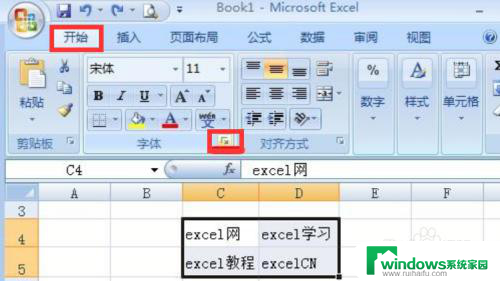
2.弹出的“设置单元格格式”对话框,切换到“填充”选项卡下,在“背景色”颜色面板中选择要填充的颜色选项,如图所示。
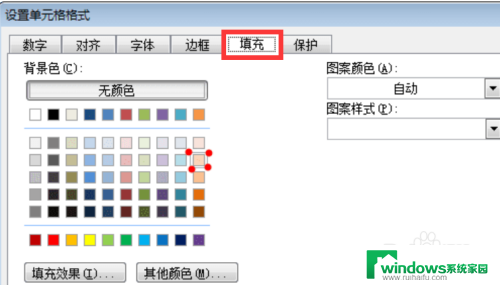
3.在“图案颜色”下拉列表框中选择“橙色”选项,在“图案样式”下拉列表框中选择"细对角线平面线”选项。单击“确定”按钮,如图所示。
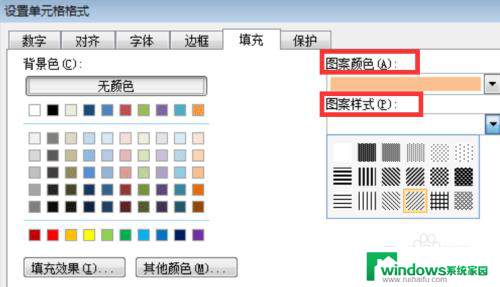
4.返回到excel工作表区域,即可查看单元格区域中设置的底纹。选中其他单元格区域,再将打开的“设置单元格格式”对话框,切换到“填充”选项卡,单击“填充效果”按钮,如图所示。
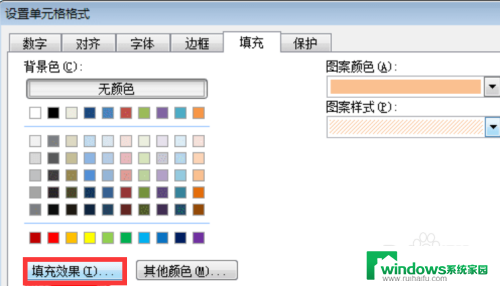
5.弹出“填充效果”对话框,在“颜色1”下拉列表中选择“红色”。在“颜色2”下拉列表框右侧的下拉按钮,在其弹出的颜色面板中选择“淡红色”,如图所示。
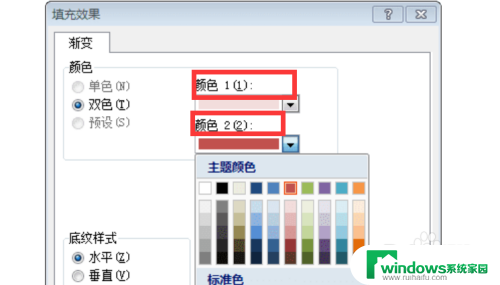
6.选中“角部辐射”单选按钮,此时即可在“示例”区中查看预览效果,单击“确定"按钮,如图所示。
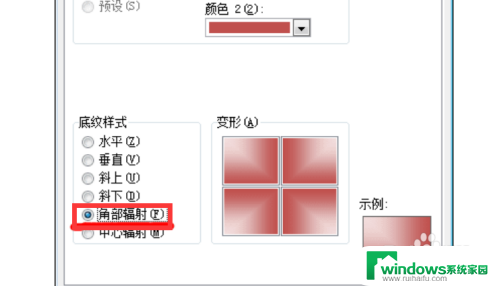
7.返回到“设置单元格格式”对话框以后,继续点击确定,然后回到工作表以后,查看效果即可,如图所示。

8.这样就完成了。

以上是为表格添加底纹样式的全部内容,如果您遇到这种情况,可以按照以上方法解决,希望对大家有所帮助。